Panduan Pengguna Apple Watch
- Selamat Datang
- Baharu
-
- App pada Apple Watch
- Buka app
- Ketahui masa
- Ikon Status
- Lihat dan tindak balas pada pemberitahuan
- Senyapkan pemberitahuan dengan gerak isyarat dengan cepat
- Senyapkan pemberitahuan untuk tempoh yang berlanjutan
- Lihat widget dalam Tindanan Pintar
- Gunakan ketik dua kali untuk tindakan biasa
- Gunakan butang Tindakan
- Masukkan teks
- Berlari dengan Apple Watch
-
- Penggera
- Buku Audio
- Oksigen Darah
- Kalkulator
- Kalendar
- Remote Kamera
- ECG
- Ubat
- Memoji
- Pengecaman Muzik
- News
- Kini Dimainkan
- Remote
- Pintasan
- Siren
- Saham
- Jam Randik
- Pasang Surut
- Pemasa
- Gunakan app Petua
- Terjemah
- Tanda Vital
- Memo Suara
- Walkie-Talkie
- Jam Dunia
- Hak cipta dan tanda dagangan
Cipta dan lihat nota pada Apple Watch
Dalam app Nota, anda boleh mengambil nota baharu atau melihat nota iCloud sedia ada daripada peranti lain anda.
Nota: Pada Apple Watch, anda boleh mencipta nota baharu dan lengkapkan item dalam senarai semak. Untuk mengedit nota sedia ada, gunakan iPhone, iPad atau Mac anda—perubahan anda diselaraskan dengan iCloud.
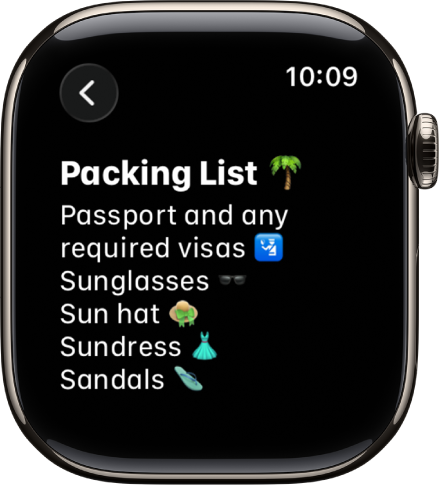
Pastikan nota anda terkini pada semua peranti anda dengan iCloud
Pastikan anda menggunakan Nota diselaraskan iCloud dengan Apple Watch anda. Dengan iCloud, nota anda—dan sebarang perubahan yang anda lakukan pada nota—kelihatan pada iPhone anda dan peranti lain yang berpasangan yang anda daftar masuk ke Akaun Apple anda.
Untuk mengetahui cara menyediakan app Nota pada iPhone anda, lihat Bermula dengan Nota dalam Panduan Pengguna iPhone.
Cipta nota baharu
Siri: Minta Siri sesuatu seperti, “Mulakan nota baharu”. Lihat Gunakan Siri untuk rutin harian anda.
Atau tanpa menggunakan Siri:
Pergi ke app Nota
 pada Apple Watch anda.
pada Apple Watch anda.Ketik
 , kemudian masukkan teks anda.
, kemudian masukkan teks anda.Untuk menyimpan nota, ketik Selesai.
Lihat nota
Pergi ke app Nota
 pada Apple Watch anda.
pada Apple Watch anda.Nota dipinkan kelihatan di bahagian atas senarai dan nota terbaharu kelihatan terlebih dahulu.
Skrol menerusi senarai nota anda.
Petua: Untuk melangkau ke nota yang lebih lama, ketik
 , kemudian skrol ke bawah untuk melihat bulan dan tahun.
, kemudian skrol ke bawah untuk melihat bulan dan tahun.Ketik nota untuk membukanya.
Nota: Sesetengah pemformatan dan lampiran tertentu—seperti jadual dan rakaman audio—tidak kelihatan dalam nota pada Apple Watch.
Selesaikan item senarai semak
Untuk menyelesaikan item pada senarai semak, ketiknya. Kemas kini anda diselaraskan dengan iCloud.